1. В ячейке B11 наберите слово Приход.
2. Маркером автозаполнения  ячейку B11 протащите вниз до ячейки B20.
ячейку B11 протащите вниз до ячейки B20.
3. Возможны два варианта:
· Десять раз повторяется слово Приход. Это значит, что на компьютере никто еще не задавал такого хозяйственного списка.
· Появился хозяйственный список из 10 разных строк. Это значит, кто-то уже научил Excel такому списку. В этом случае задумайте какие-нибудь два изменения в строках 2-10, например, «исправить первые буквы пунктов на большие или маленькие».
Зададим или исправим хозяйственный список из 10 строк.
1. Щелкните кнопку Office, затем кнопку Параметры Excel. Появится окно Параметры Excel.
2. В левой панели окна Параметры Excel выберите пункт Основные. В правой панели нажмите кнопку Изменить списки. Появится окно Списки.
3. Если в пункте 3 повторилось 10 раз слово Приход, то выполните пункты 7-9 далее, иначе, если появился хозяйственный список, то выполните пункты 10-12.
4. Убедитесь, что в поле Списки выделен пункт Новый список.
5. В поле Элементы списка наберите: Приход Enter, Затраты на товары Enter, Полная выручка Enter, Статьи расходов Enter, Реклама Enter, Аренда помещений Enter, Налоги и выплаты Enter, Проценты по кредитам Enter, Расходы всего Enter, Прибыль Enter. Проверьте, должно быть 10 строк.
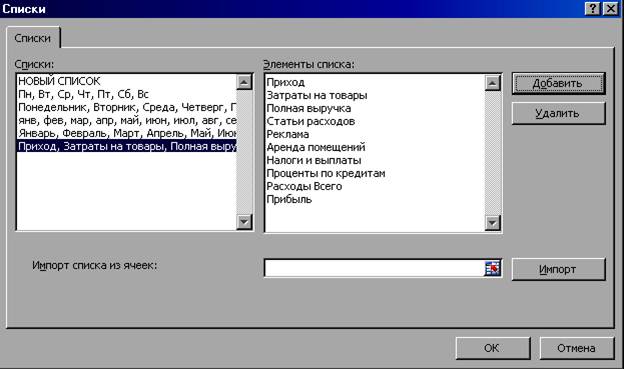
Рис 4.3.
6. Щелкните по кнопке Добавить. Ваш новый список включен в поле Списки. Щелкните ОК и еще ОК. Далее к пункту 13.
7. Убедитесь, что в поле Списки выделен пункт Приход, Затраты на товары,… а в поле Элементы списка по вертикали расположен хозяйственный список.
8. В поле Элементы списка сделайте задуманные в п. 3 изменения.
9. Щелкните на кнопке ОК
10. На листе Бюджет выделите ячейку В11 со словом Приход.
11. Перетащите маркер автозаполнения вниз на девять строк к ячейке В20. Выделенные ячейки автоматически заполнятся введенной последовательностью заголовков.
 2015-04-20
2015-04-20 274
274








